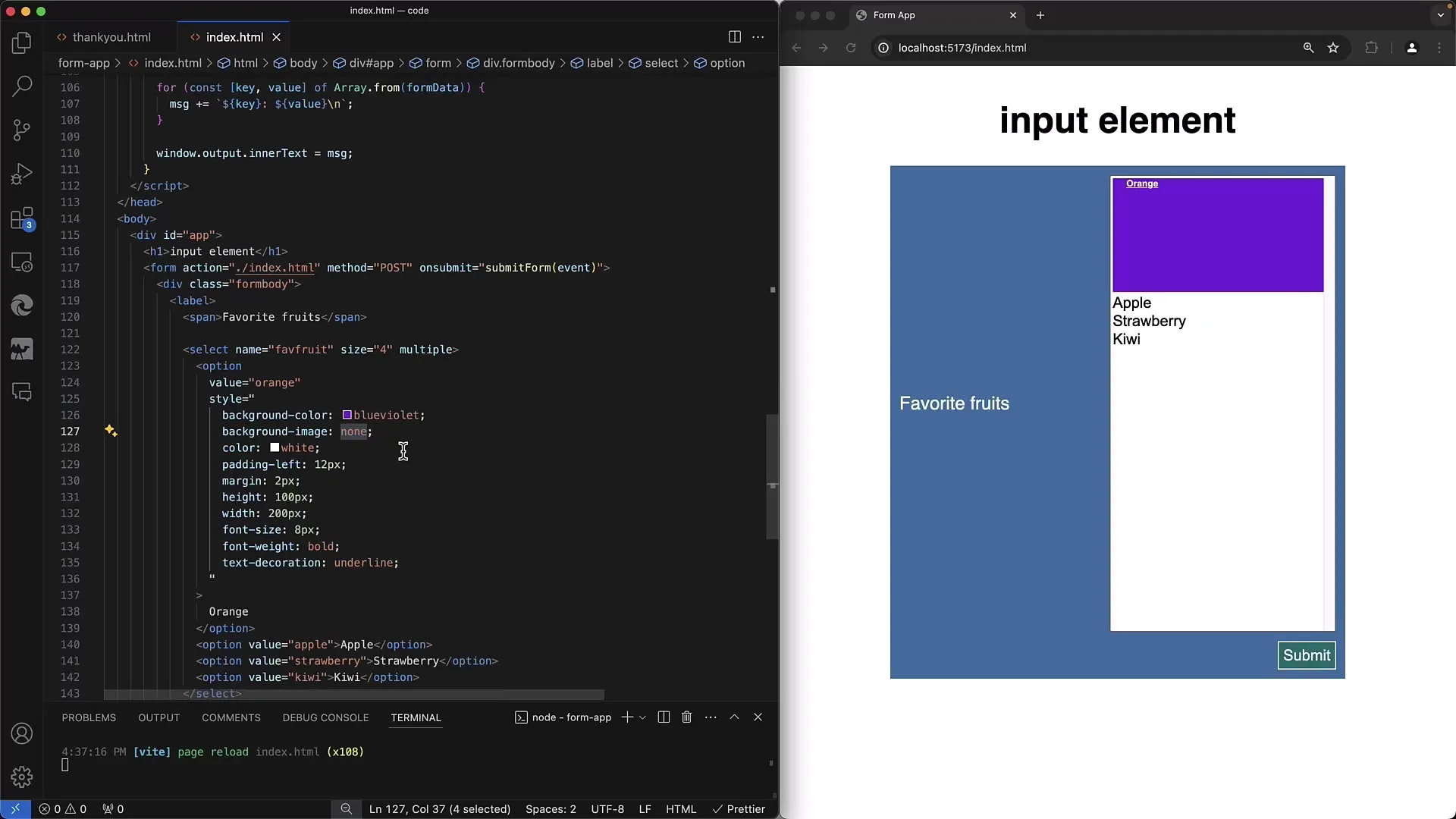Σε αυτό το οδηγό θα μάθεις πώς να δημιουργήσεις επιλέξιμες λίστες στο HTML, γνωστές και ως απλές αναδυόμενες λίστες, χρησιμοποιώντας το στοιχείο select. Αυτός ο συνδυασμός στοιχείων είναι ουσιώδης για την αλληλεπίδραση με τον χρήστη σε φόρμες ιστού, καθώς επιτρέπει στους χρήστες να επιλέξουν ανάμεσα σε προκαθορισμένες επιλογές. Εξετάζουμε τόσο τις πολλαπλές επιλογές όσο και τις απλές λίστες και συζητάμε τις επιλογές στυλ που έχεις στη διάθεσή σου.
Κύριες Ευρήματα
- Το στοιχείο select χρησιμοποιείται σε συνδυασμό με την ετικέτα option για την προσφορά των επιλογών επιλογής.
- Το στυλιστικό των πεδίων επιλογής είναι περιορισμένο και ποικίλλει ανάλογα με τον περιηγητή.
- Αν θέλεις μεγαλύτερο έλεγχο στο στυλ, θα έπρεπε να εξετάσεις τη χρήση άλλων τεχνολογιών όπως το JavaScript ή πλαίσια εργασίας.
Οδηγίες Βήμα-προς-Βήμα
Για να δημιουργήσεις ένα απλό μενού αναδυόμενης λίστας, ξεκίνα με το στοιχείο select. Εδώ καθορίζεις το πεδίο εισόδου στο οποίο οι χρήστες μπορούν να κάνουν τις επιλογές τους.
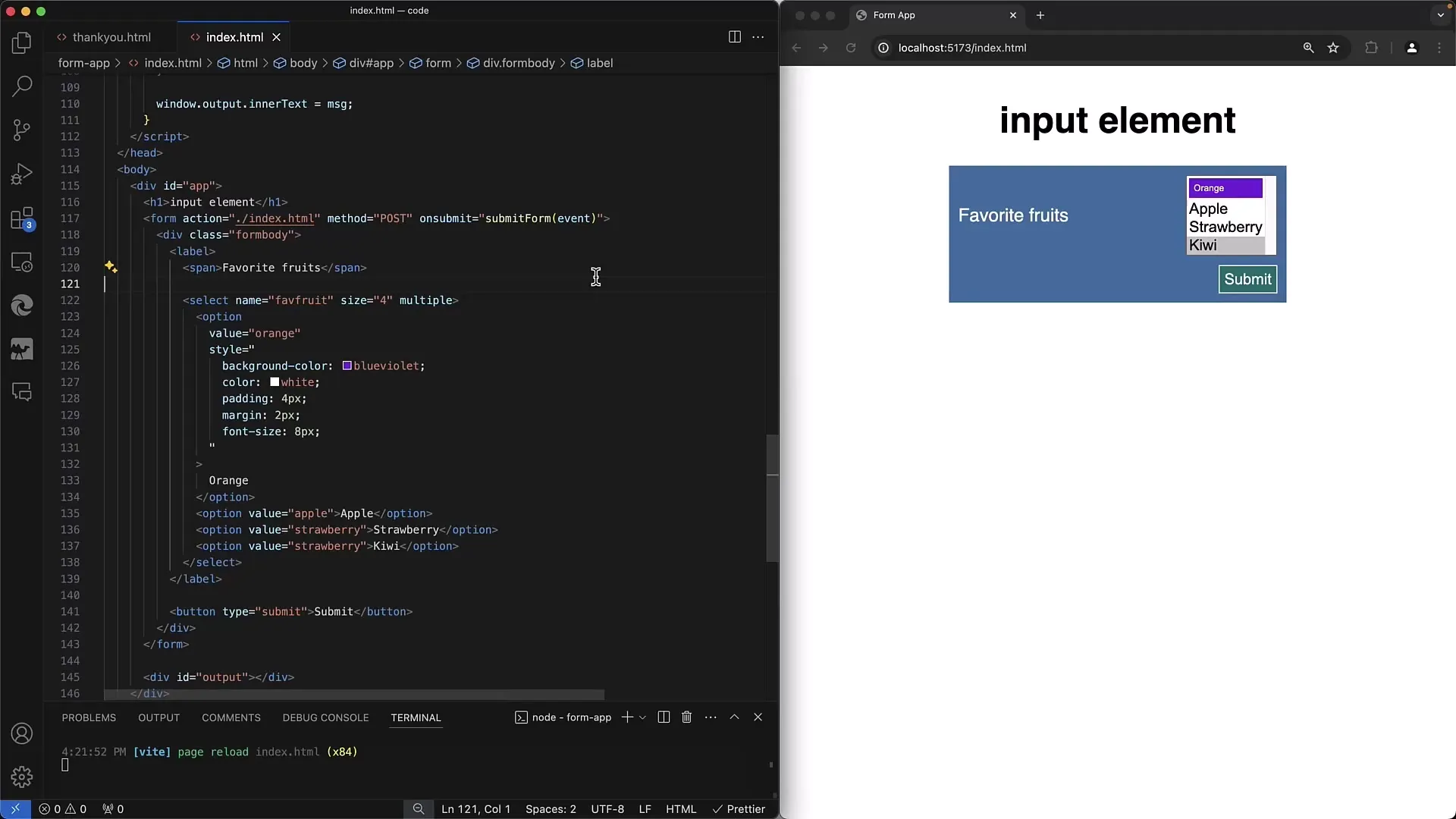
Το στοιχείο select χρειάζεται ένα χαρακτηριστικό name, ώστε να μπορείς να αναγνωρίζεις την επιλεγμένη επιλογή κατά την υποβολή της φόρμας. Εδώ θέτουμε το όνομα σε "favorite_fruits" για την καταγραφή των αγαπημένων φρούτων.
Μέσα στο στοιχείο select προσθέτεις πολλά tags option που αντιπροσωπεύουν τις διάφορες επιλογές. Κάθε αυτής της επιλογής έχει τόσο ένα ορατό κείμενο όσο και μια υποκείμενη τιμή που χρησιμοποιείται κατά την υποβολή της φόρμας.
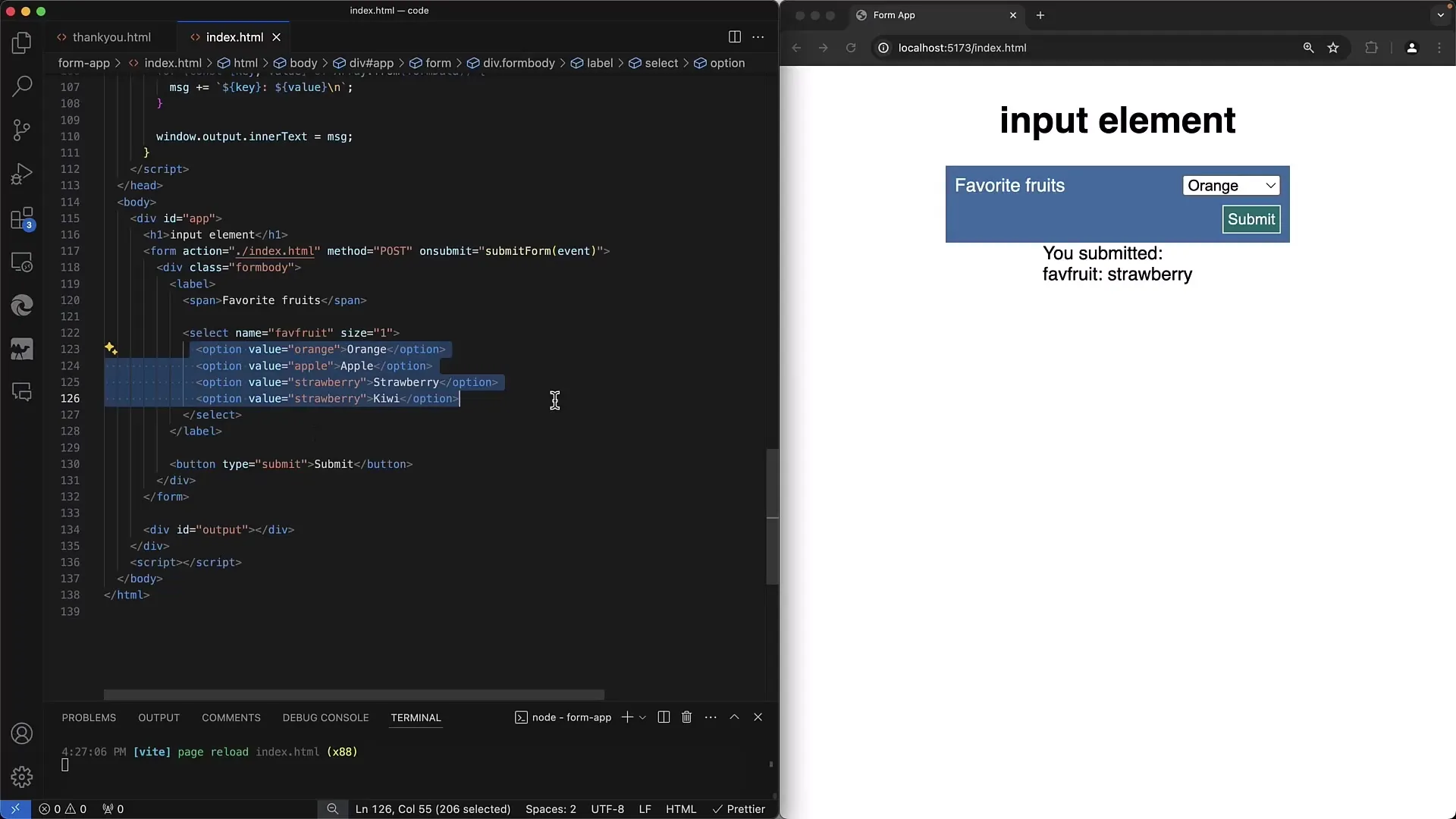
Για τη δημιουργία ενός μενού αναδυόμενης λίστας, μπορείς να ορίσεις το χαρακτηριστικό size σε 1, που σημαίνει ότι εμφανίζεται μόνο ένα στοιχείο ταυτόχρονα. Αυτό βεβαιώνει ότι λειτουργεί όπως ένα κανονικό αναδυόμενο μενού.
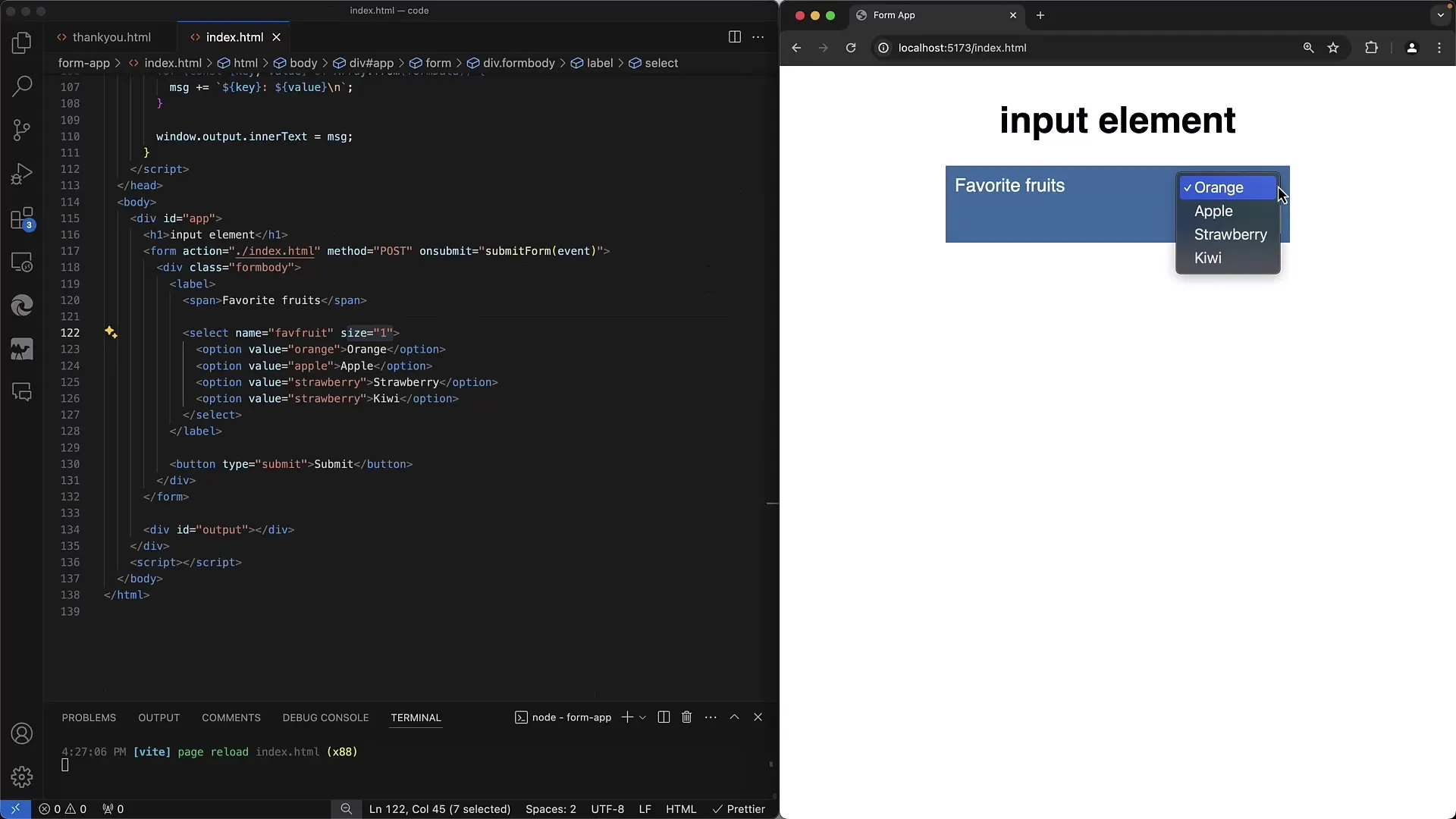
Ένα άλλο σημαντικό χαρακτηριστικό για το select είναι το multiple. Με την προσθήκη αυτού του χαρακτηριστικού, οι χρήστες μπορούν να επιλέξουν πολλαπλές επιλογές ταυτόχρονα, παρόμοια με τα κουτάκια ελέγχου. Οι χρήστες μπορούν να χρησιμοποιήσουν το πλήκτρο ελέγχου (ή το πλήκτρο Command στα Mac) για να επιλέξουν πολλαπλά στοιχεία.
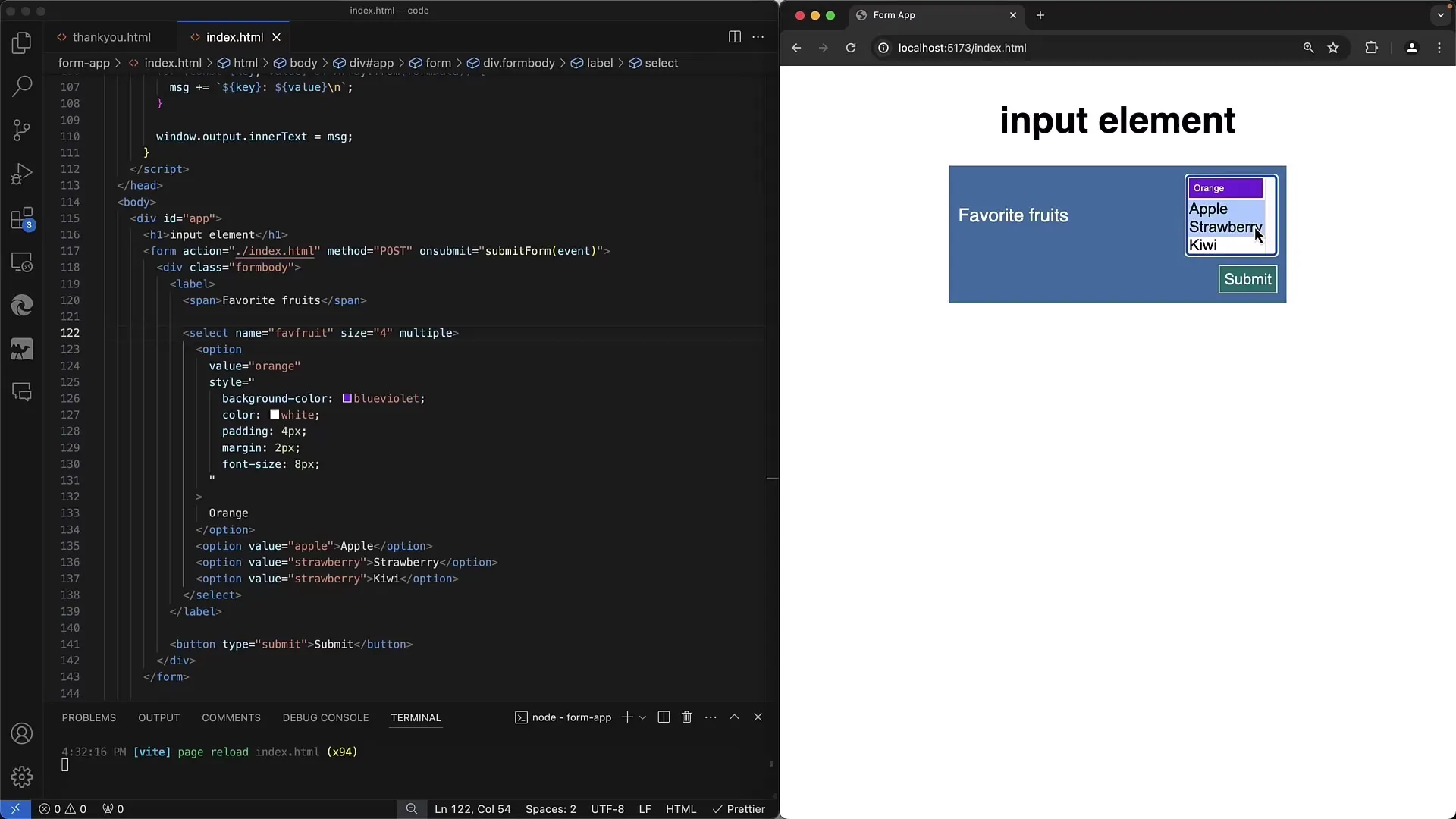
Όταν κάνεις την επιλογή και υποβάλλεις τη φόρμα, η τιμή των επιλεγμένων επιλογών στέλνεται στον διακομιστή. Καθώς τα δεδομένα μεταδίδονται ως πίνακας, είναι σημαντικό να βεβαιωθείς ότι κάθε επιλεγμένη τιμή μπορεί να βρεθεί στον πίνακα κατά τη χρήση του multiple.
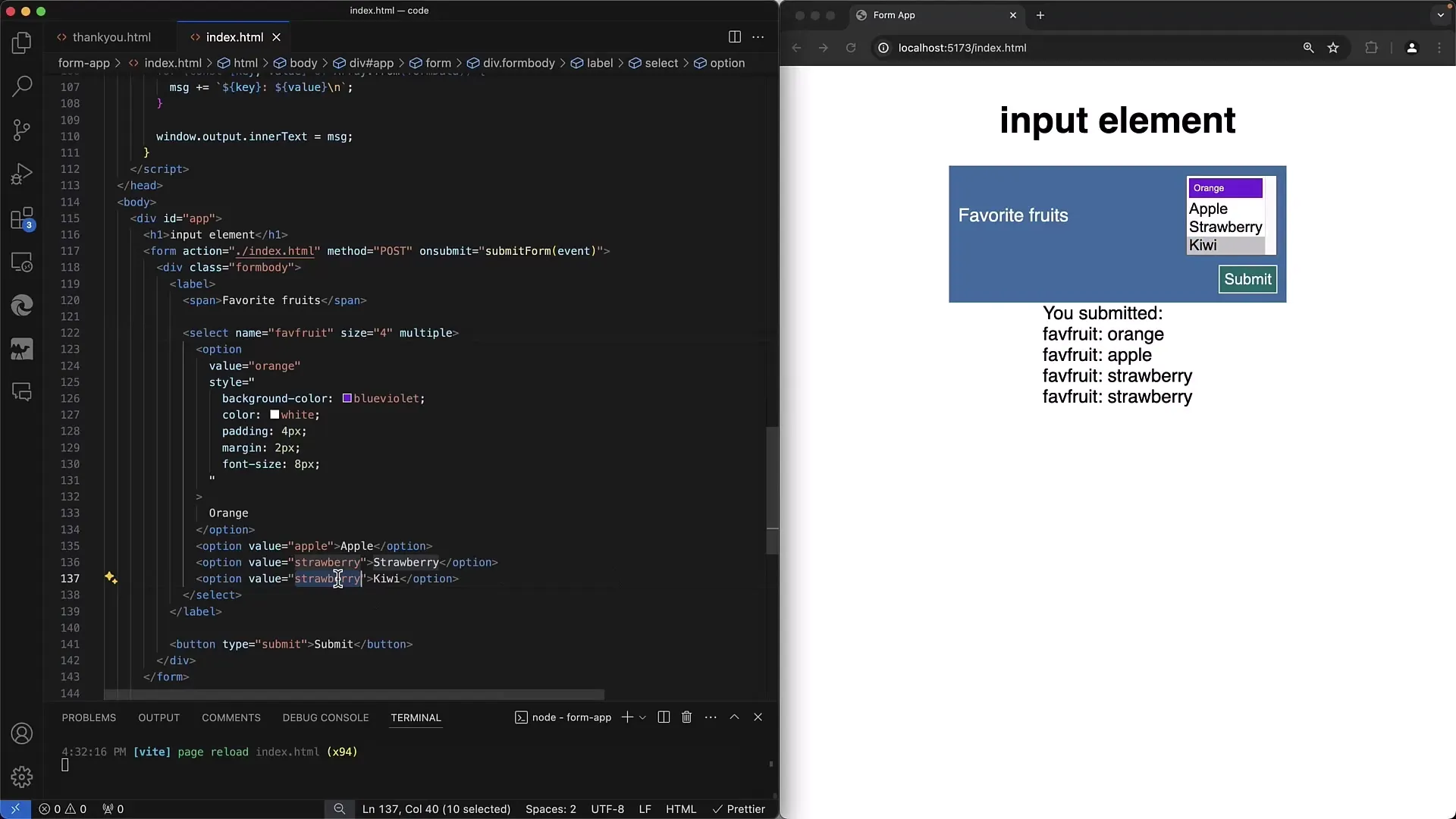
Η ετικέτα option μπορεί να περιέχει μόνο απλό κείμενο. Ο HTML κώδικας όπως εικόνες ή συνδέσμους δεν υποστηρίζεται μέσα στις επιλογές. Ωστόσο, μπορείς να προσαρμόσεις την εμφάνιση χρησιμοποιώντας CSS, όπως την γραμματοσειρά ή το χρώμα του φόντου.
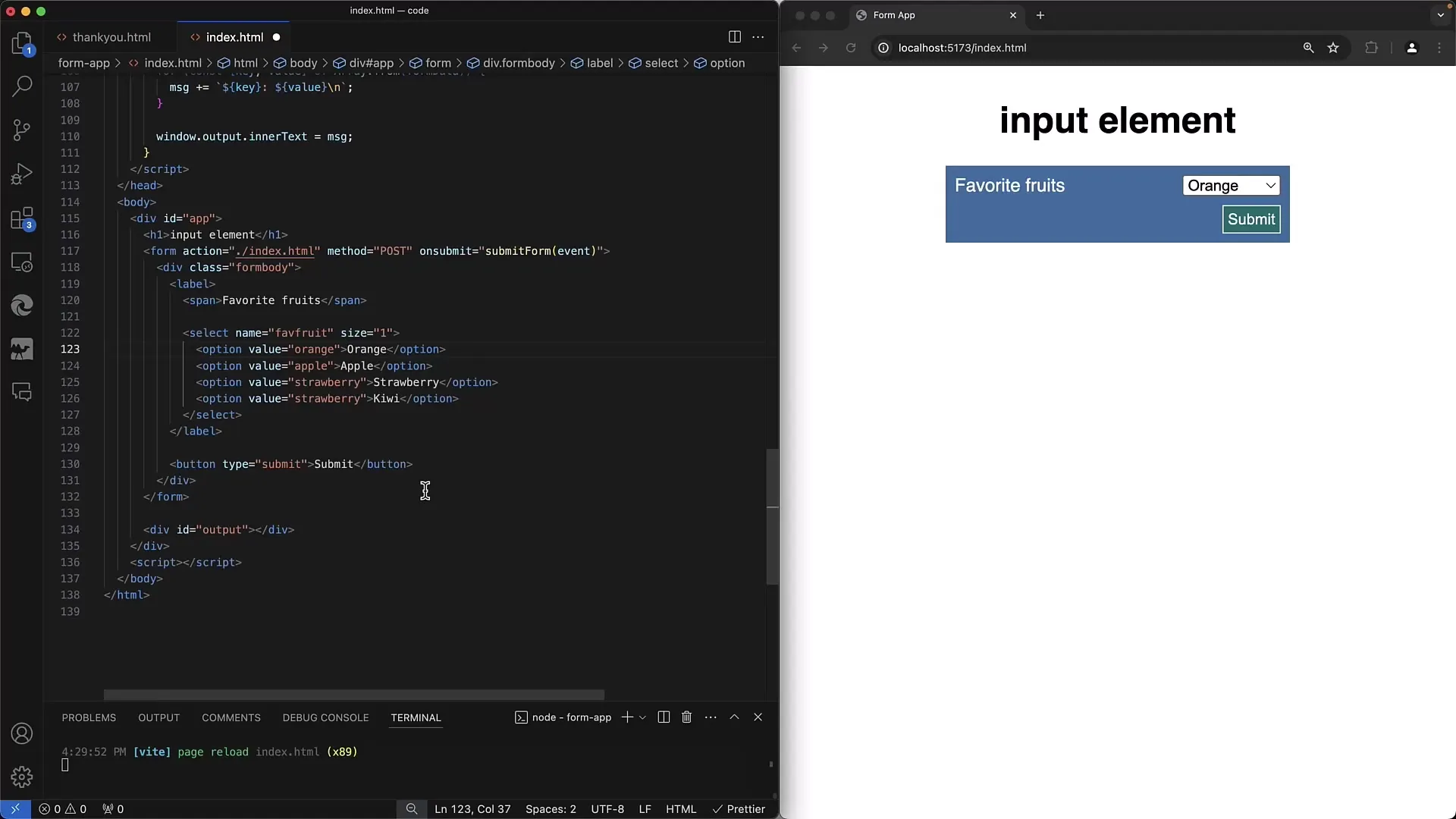
Στυλιστικές προσαρμογές, όπως γραμματοσειρά και χρώμα, μπορείς να κάνεις με το χαρακτηριστικό style των επιλογών. Αυτό είναι πιο εύκολο να υλοποιηθεί σε μια λίστα που εμφανίζεται κανονικά, καθώς έχεις μεγαλύτερο έλεγχο στη διάταξη.
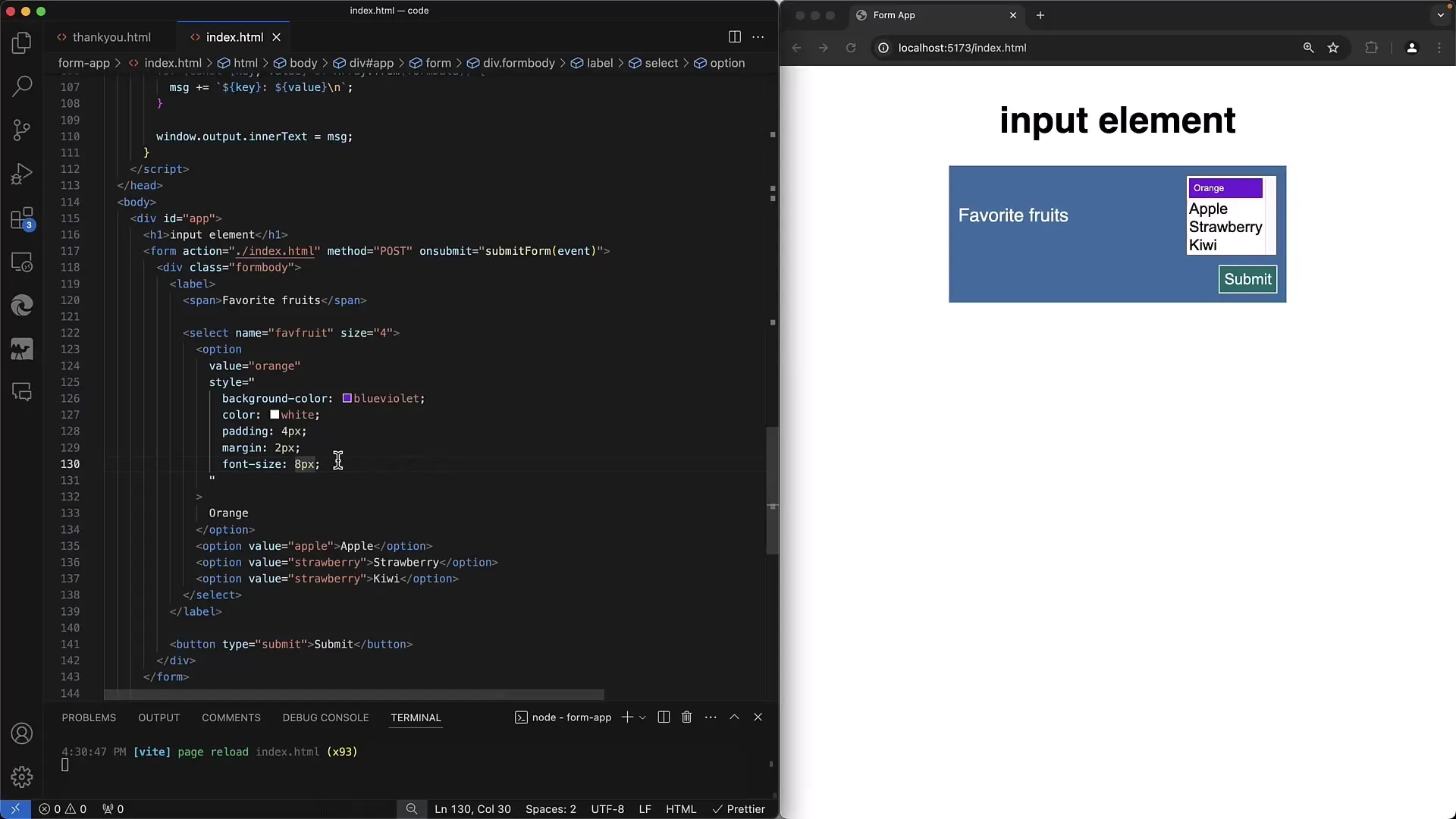
Ανάλογα με τον περιηγητή, η εμφάνιση των στοιχείων select μπορεί να είναι διαφορετική. Ορισμένοι περιηγητές μπορεί, για παράδειγμα, να εμφανίζουν διαφορετικά το χρώμα φόντου και το κείμενο της αναδυόμενης λίστας. Είναι σημαντικό να το λάβεις υπόψη όταν σχεδιάζεις τη φόρμα σου.
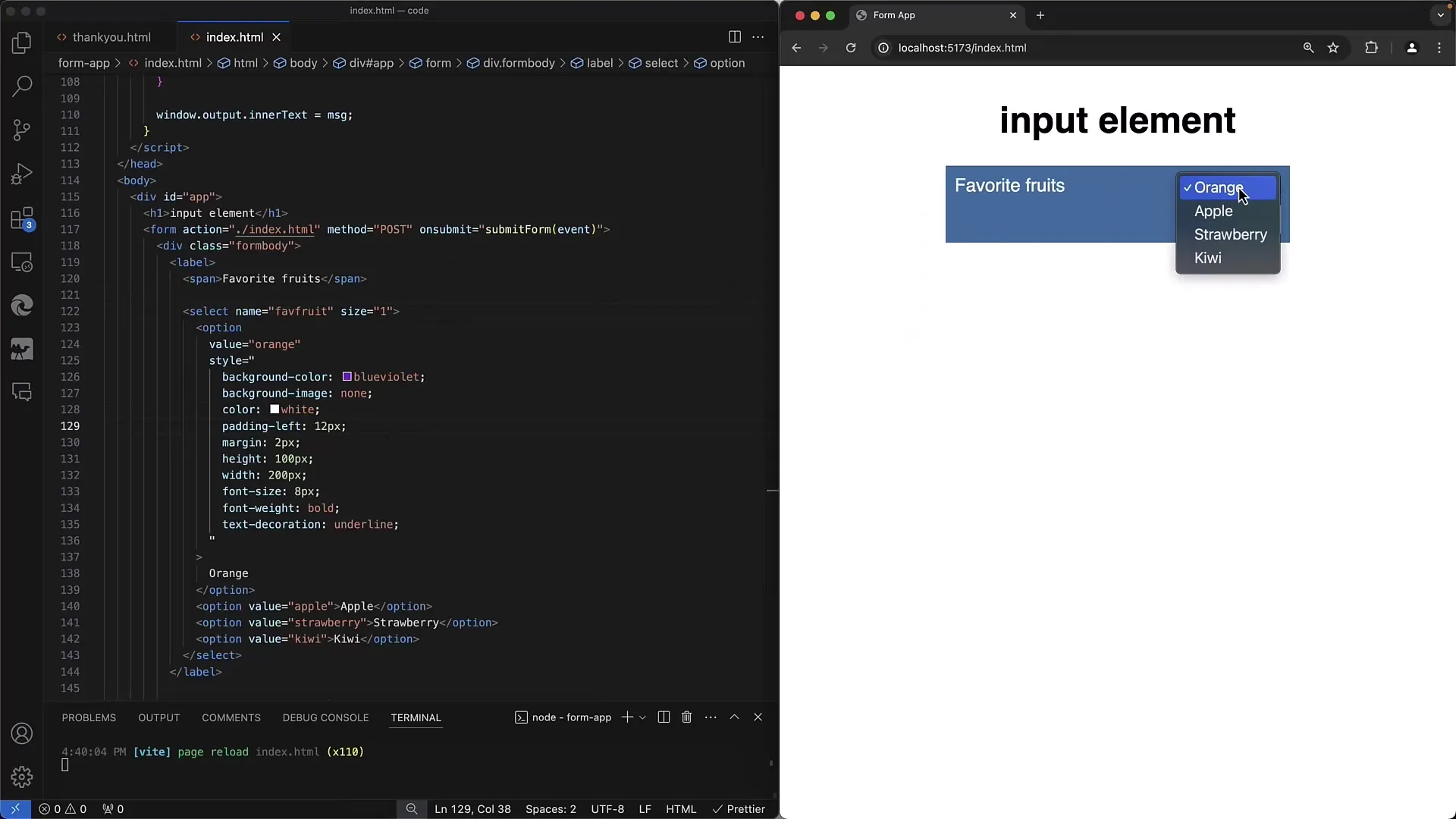
Αν σκέφτεσαι να προσθέσεις εικόνες ως επιλογές, αυτό γίνεται λίγο πιο πολύπλοκο χρησιμοποιώντας το select. Θα ήταν συστημένο να κάνεις χρήση JavaScript ή εξωτερικών βιβλιοθηκών UI, καθώς δεν μπορείς να ενσωματώσεις κανονικά στοιχεία HTML μέσα στα tags option.